1、打开ps,进入其主界面;
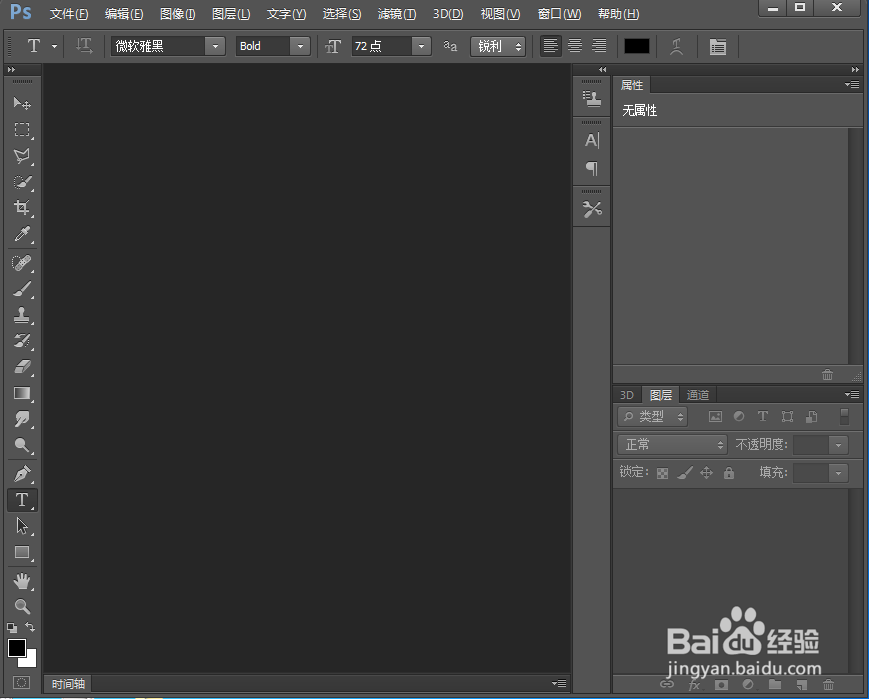
2、添加一张仙人掌图片到ps中;

3、点击文字工具,选择红色,输入文字仙人掌;

4、点击图层,选择栅格化,点击文字;
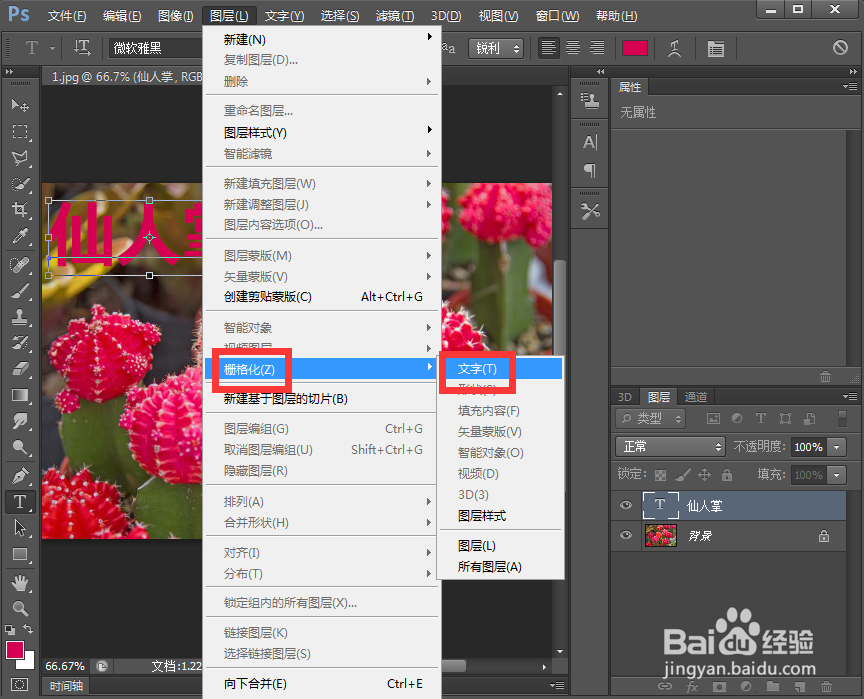
5、点击滤镜下的滤镜库;

6、在纹理中点击纹理化,选择砂岩类型,设置好参数,按确定;

7、在画笔描边中点击烟灰墨,设置好参数,按确定;
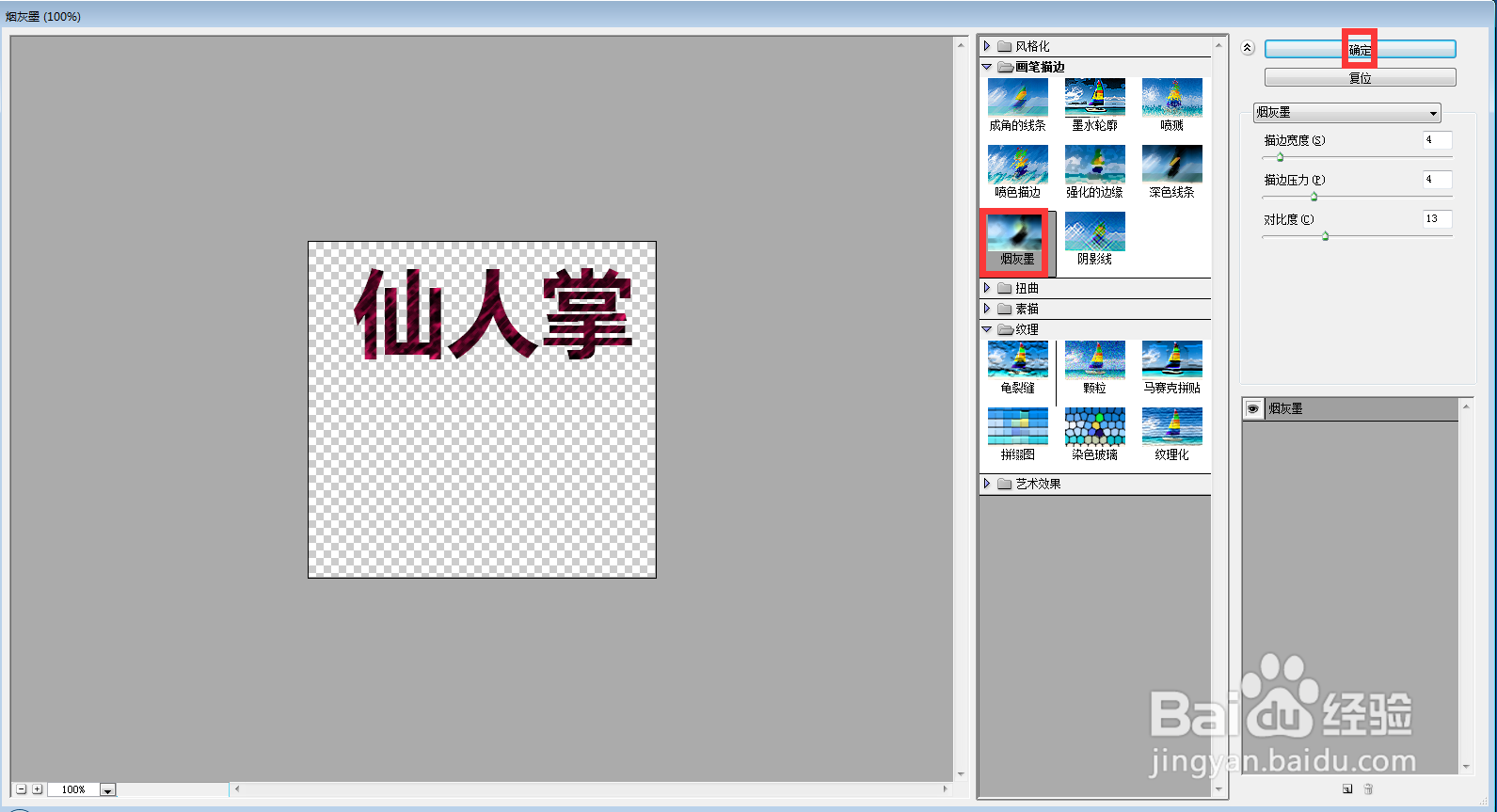
8、我们就给文字添加上了纹理化和烟灰墨效果。

时间:2024-11-02 22:53:57
1、打开ps,进入其主界面;
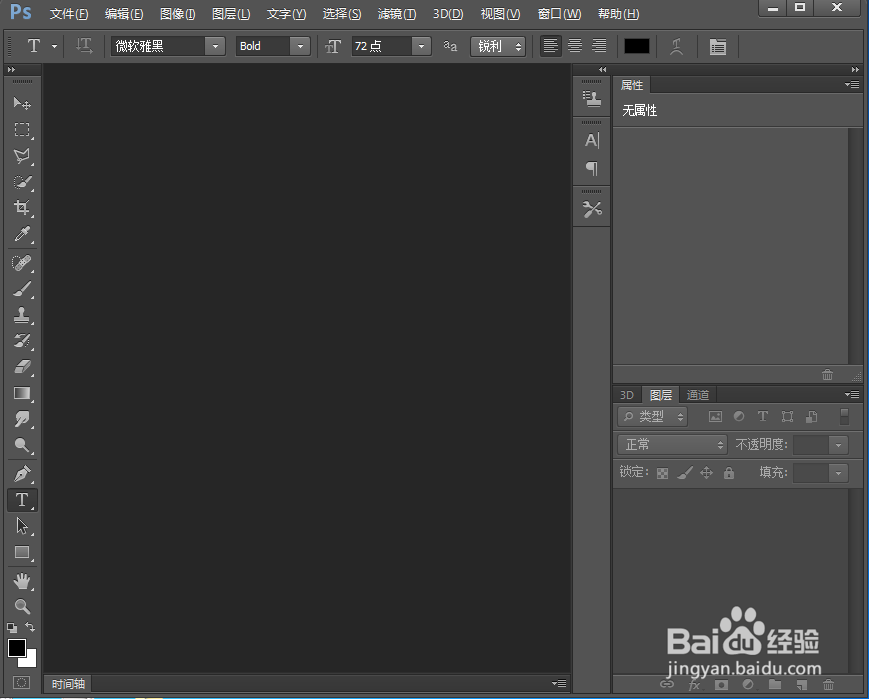
2、添加一张仙人掌图片到ps中;

3、点击文字工具,选择红色,输入文字仙人掌;

4、点击图层,选择栅格化,点击文字;
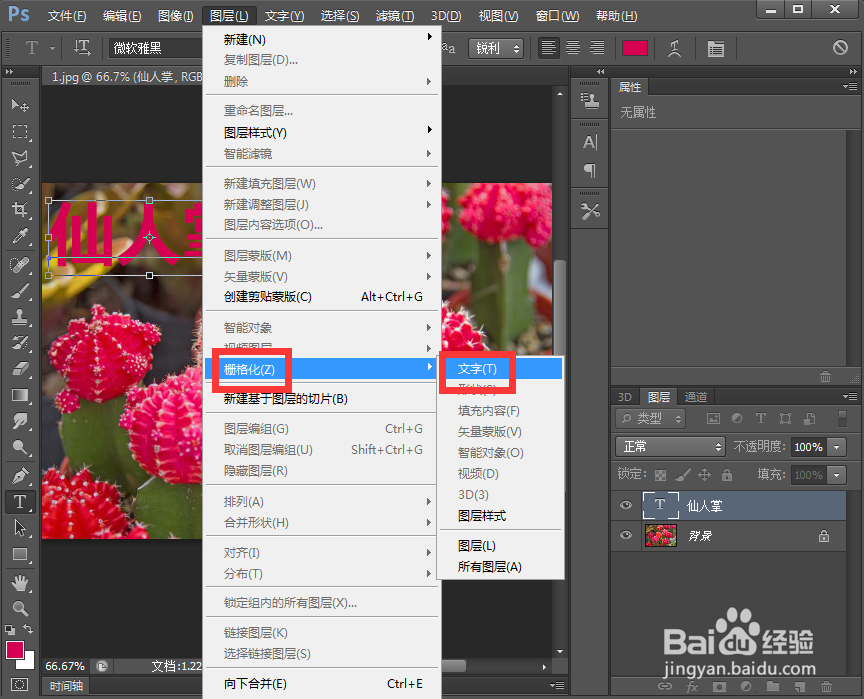
5、点击滤镜下的滤镜库;

6、在纹理中点击纹理化,选择砂岩类型,设置好参数,按确定;

7、在画笔描边中点击烟灰墨,设置好参数,按确定;
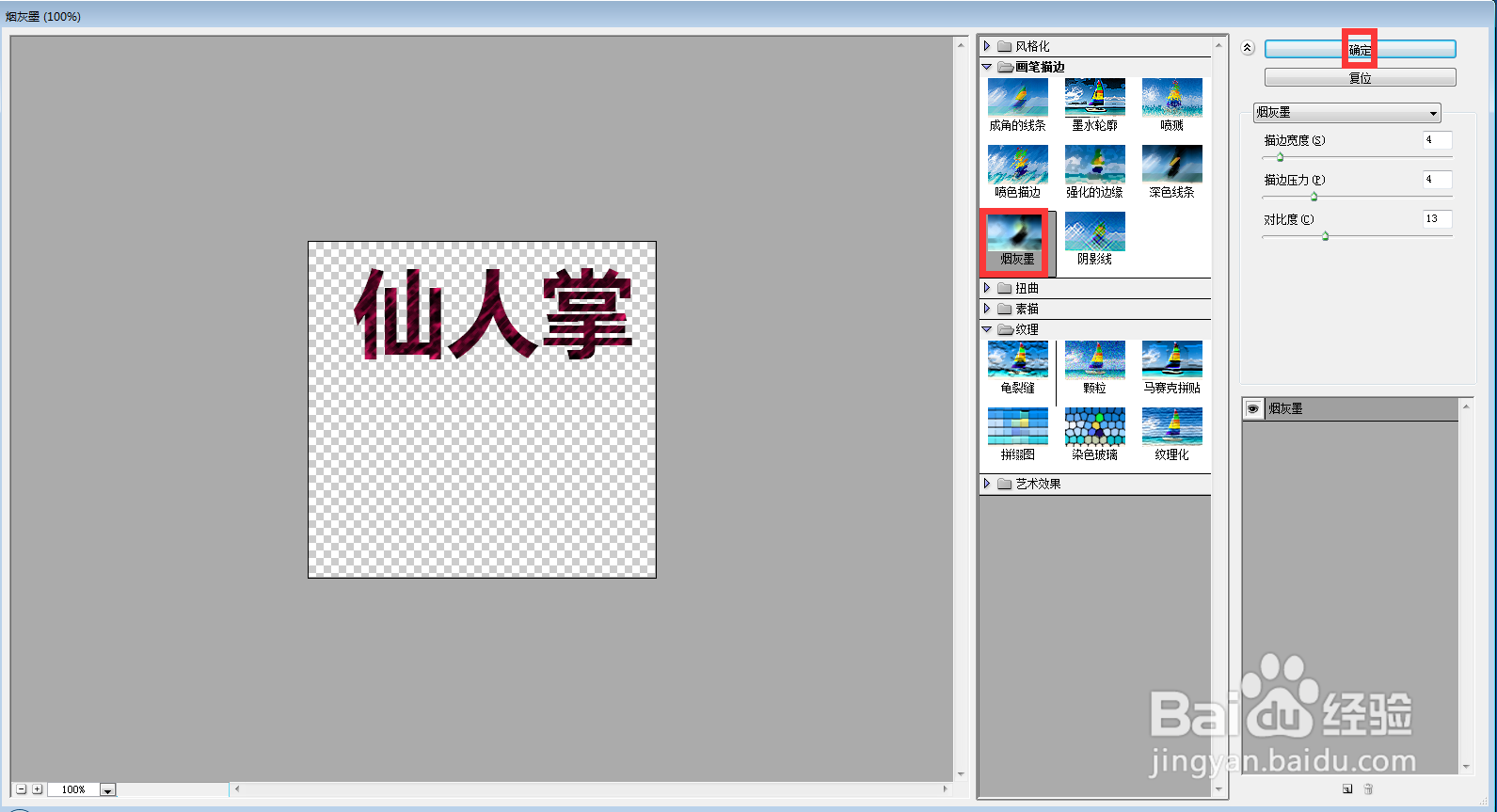
8、我们就给文字添加上了纹理化和烟灰墨效果。

